Dieses wunderschöne Tutorial durfte ich mit der Erlaubnis von Estela übersetzen.
Das TUT könnt Ihr hier finden:
Obrigado Estela por me permitir traduzir estes maravilhosos tutoriais !!!
Trama
Ich arbeite mit PSP X8 - dieses TUT kann aber problemlos mit allen anderen Versionen gebastelt werden.
Wenn bei Bild - Größe ändern nicht dazu geschrieben wird immer ohne Haken bei Größe aller Ebenen anpassen.
Einstellen - Schärfe - Scharfzeichnen wird nicht extra erwähnt - nach persönlichem Ermessen.VG Farbe = Vordergrundfarbe, HG = Hintergrundfarbe.
Das Auswahlwerkzeug (K) wird immer mit der Taste M deaktiviert.
Das Auswahlwerkzeug (K) wird immer mit der Taste M deaktiviert.
.... und diese Filter :
Filters Unlimited 2.0 - &<Bkg Kaleidoscope> - Blue Berry Pie, Cake Mix
Filters Unlimited 2.0 - ICNET Filter - Tile & Mirror - Kaleidoscope 2
Tramages - Perforator 1
VM Toolbox - Slipthrough
Carolaine and Sensibility - CS-LinearH
AAA Frames - Foto Frame
Die meisten Filter können HIER geladen werden !!!
Öffne die Tube, die Maske und eine transparente Ebene - Größe 900 x 600 Pixel.
Kopiere die Auswahl EF-Trama in den Auswahlordner.
Importiere den Brush-Trama-ef in den Pinselordner ( ich habe einen eigenen Brush genommen ).
Stelle die VG Farbe auf eine helle Farbe - die HG Farbe auf eine dunklere Farbe.
Erstelle diesen linearen Farbverlauf :
Punkt 1:
Aktiviere die Ebene - mit dem Farbverlauf füllen.
Effekte - Plugins - VM Toolbox - Slipthrough.
Effekte - Plugins - Filters Unlimited 2.0 - &<Bkg Kaleidoscope> - Blue Berry Pie.
Effekte - Plugins - Filters Unlimited 2.0 - &<Bkg Kaleidoscope>Cake Mix - Standardwerte.
Effekte - Reflexionseffekte - Spiegelrotation - Standardwerte.
Punkt 2:
Ebene duplizieren - Effekte - Plugins - Tramages - Perforator 1 - Standardwerte.
Effekte - Plugins - Carolaine and Sensibility - CS-LinearH :
Mischmodus auf Überzug - Transparenz auf 78 %.
Zusammenfassen - Sichtbare Zusammenfassen.
Punkt 3:
Auswahl - Auswahl laden aus Datei - lade diese Auswahl :
Auswahl in Ebene umwandeln - Einstellen - Unschärfe - Gaußsche Unschärfe - Radius 10.
Auswahl aufheben.
Effekte - Kanteneffekte - Nachzeichnen - Ebene duplizieren - Mischmodus auf Multiplikation.
Zusammenfassen - Sichtbare Zusammenfassen.
Punkt 4:
Effekte - Plugins - Filters Unlimited 2.0 - ICNET Filter - Tile & Mirror - Kaleidoscope 2 - Standardwerte.
Aktiviere das Auswahlwerkzeug (S) - Benutzerdefinierte Auswahl :
Auswahl in Ebene umwandeln - Effekte - Plugins - AAA Frames - Foto Frame :
Auswahl ändern - verkleinern um 24 Pixel - Auswahl in Ebene umwandeln - Effekte - Plugins - AAA Frames - Foto Frame - wie eingestellt.
Auswahl ändern - verkleinern um 24 Pixel.
Punkt 5:
Kopiere die Personentube - als neue Ebene einfügen - Größe so anpassen das sie schön in die Auswahl passt.
Auswahl umkehren - den Entf Button drücken - Auswahl aufheben.
Zusammenfassen - 2x nach unten zusammenfassen.
Effekte - 3D Effekte - Schlagschatten :
Punkt 6:
Aktiviere die unterste Ebene - Neue Rasterebene - mit weiß füllen.
Ebenen - Neue Maskenebene - aus Bild - wende diese Maske an :
Zusammenfassen - Gruppe zusammenfassen.
Bild - Rand hinzufügen - 1 Pixel - Symmetrisch - schwarz.
Bearbeiten - Kopieren.
Bild - Rand hinzufügen - 40 Pixel - Symmetrisch - alternative Farbe.
Klicke mit dem Zauberstab in den Rand - Bearbeiten - in eine Auswahl einfügen.
Einstellen - Unschärfe - Gaußsche Unschärfe - Radius 50.
Punkt 7:
Stelle als HG Farbe weiß ein - suche deinen Pinsel - neue Rasterebene - klicke einmal in die Ebene ( beim Brush aus dem Material mit Größe 432 ).
Die Schrift nach unten in die Mitte schieben.
Effekte - 3D Effekte - Schlagschatten :
Bild - Rand hinzufügen - 1 Pixel - Symmetrisch - schwarz.
Füge noch Dein WZ und das © des Künstlers ein, verkleinere das Bild auf 950 Pixel und speichere es als jpg Datei ab !!!
Dieses wunderschöne Bild ist von :
Gritli











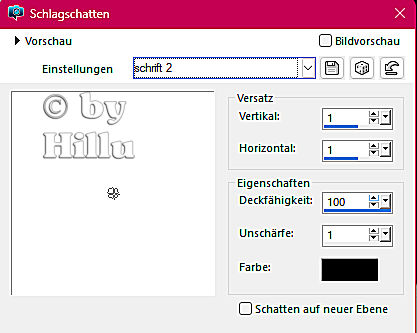

Keine Kommentare:
Kommentar veröffentlichen